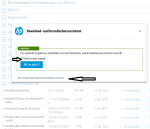Hallo,
folgendes Problem: Ich habe DriverBooster auf dem Laptop installiert und es hat mir angezeigt, dass ein paar Treiber geupdated werden müssen (z.B. Graka und Netzwerktreiber). So weit so gut, jedoch hat es mir beim Netzwerktreiber beim aktuellen Datum (also von wann der letzte Treiber installiert ist) "defekt" in roten Buchstaben angezeigt. Das sollte sich natürlich ändern, nachdem es geupdated wäre. Aber soweit kam es nicht, denn bei 1% blieb DriverBooster hängen und ich musste es mit dem Taskmanager beenden (ich habe da auch leider keine Sicherung gemacht...).
Im Gerätemanager zeigt mir Windows jetzt folgendes:
Intel(R) WiFi 6 AX200 160 MHz mit einem Warndreieck
Realtek Gaming GbE Family Controller auch mit einem Warndreieck
und mehrere TAP Windows Adapter.
Was ich bereits probiert habe ist, auf einen USB-Stick die Treiber herunterzuladen und von dort aus zu installieren (hat aber leider nicht geklappt, vielleicht kann ja jemand mir die Dateien zur Verfügung stellen mit entsprechender Anleitung?) und Geräte zu deaktivieren/deinstallieren sowie die Treiber zu aktualisieren (in den Einstellungen System auf Update durchsuchen oder so hieß das)
Was jedoch klappen könnte (und wird glaube ich) ist einfach ein LAN Kabel anzuschließen und dann die Treiber mit Driver Booster zu updaten, jedoch ist die Buchse kaputt und ich habe sowieso kein LAN Kabel mehr...
folgendes Problem: Ich habe DriverBooster auf dem Laptop installiert und es hat mir angezeigt, dass ein paar Treiber geupdated werden müssen (z.B. Graka und Netzwerktreiber). So weit so gut, jedoch hat es mir beim Netzwerktreiber beim aktuellen Datum (also von wann der letzte Treiber installiert ist) "defekt" in roten Buchstaben angezeigt. Das sollte sich natürlich ändern, nachdem es geupdated wäre. Aber soweit kam es nicht, denn bei 1% blieb DriverBooster hängen und ich musste es mit dem Taskmanager beenden (ich habe da auch leider keine Sicherung gemacht...).
Im Gerätemanager zeigt mir Windows jetzt folgendes:
Intel(R) WiFi 6 AX200 160 MHz mit einem Warndreieck
Realtek Gaming GbE Family Controller auch mit einem Warndreieck
und mehrere TAP Windows Adapter.
Was ich bereits probiert habe ist, auf einen USB-Stick die Treiber herunterzuladen und von dort aus zu installieren (hat aber leider nicht geklappt, vielleicht kann ja jemand mir die Dateien zur Verfügung stellen mit entsprechender Anleitung?) und Geräte zu deaktivieren/deinstallieren sowie die Treiber zu aktualisieren (in den Einstellungen System auf Update durchsuchen oder so hieß das)
Was jedoch klappen könnte (und wird glaube ich) ist einfach ein LAN Kabel anzuschließen und dann die Treiber mit Driver Booster zu updaten, jedoch ist die Buchse kaputt und ich habe sowieso kein LAN Kabel mehr...